ADS-1100W
FAQ & Fehlerbehebung |

ADS-1100W
Datum: 16.06.2023 Kennnummer: faq00002886_002
Trenner ersetzen
Die Nachricht Trenner ersetzen bedeutet, dass der Papiertrenner ersetzt werden muss. Die Meldung Trenner ersetzen wird durch folgende LED Anzeige angezeigt.
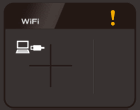
Ihr Gerät ist mit einem Scanzähler ausgestattet. Dieser Zähler zählt automatisch die Anzahl der vom Gerät ausgeführten Scanvorgänge. Nach 10.000 Scanvorgängen wird das Gerät eine Meldung auf dem Status Monitor anzeigen, um Sie darauf hinzuweisen, dass der Papiertrenner ersetzt werden sollte. Folgen Sie den Schritten unten um den Papiertrenner zu ersetzen.
-
Öffnen Sie die obere Abdeckung (1) und die vordere Abdeckung (2).
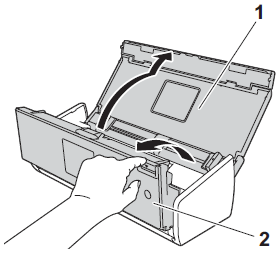
-
Schieben Sie den Papiertrennerhalter nach oben.
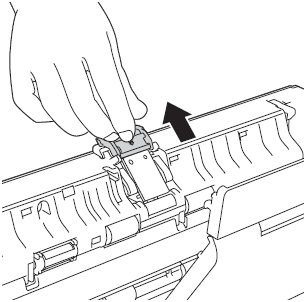
Berühren Sie den Papiertrenner und die nähere Umgebung im gerät mit Vorsicht. Sie können ansonsten das Gerät ernsthaft beschädigen!
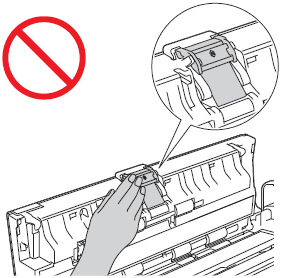
-
Papiertrenner leicht zusammendrücken und abheben.
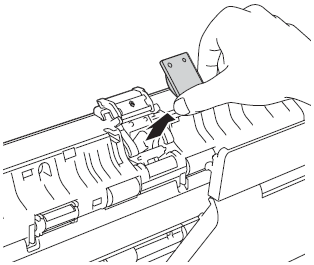
-
Montieren Sie einen neuen Papiertrenner.
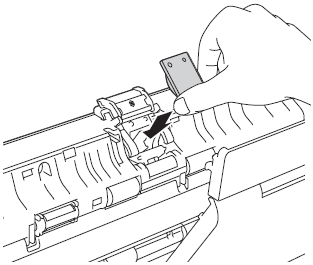
-
Schieben Sie den Halter für den Papiertrenner vorsichtig nach unten.
-
Schließen Sie die fordere Abdeckung und die obere Abdeckung.
-
Reset des Nutzungszählers.
-
Öffnen Sie das Control Center.
-
Brother Utilities unterstützende Modelle
-
Öffnen Sie Brother Utilities.
-
Windows 7 / 10
Klicken Sie auf oder
oder  (Start) > (Alle Programme oder Alle Anwendungen >) Brother > Brother Utilities.
(Start) > (Alle Programme oder Alle Anwendungen >) Brother > Brother Utilities. -
Windows 8
Klicken Sie im Startbildschirm auf .
.
Wenn das Symbol nicht angezeigt wird, machen Sie einen Rechtsklick in ein leeres Feld und klicken Sie anschließend auf Alle Anwendungen.
Klicken Sie auf Brother Utilities.
-
Windows 7 / 10
- Wählen Sie Scannen.
- Klicken Sie auf ControlCenter4.
-
Öffnen Sie Brother Utilities.
-
Brother Utilities nicht unterstützende Modelle
Klicken Sie auf (Start) > Alle Programme > Brother > [Model Name] > ControlCenter4.
(Start) > Alle Programme > Brother > [Model Name] > ControlCenter4.
-
Brother Utilities unterstützende Modelle
-
Klicken Sie auf die Registerkarte Geräteeinstellungen (Im Beispiel unten wird der Standard-Modus verwendet).
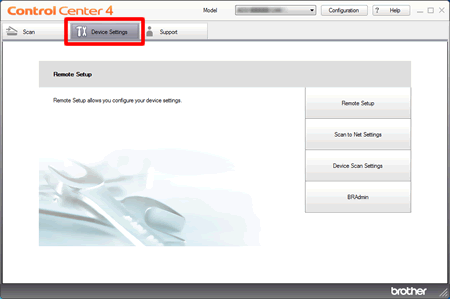
-
Öffnen Sie das Control Center. Klicken Sie auf Start > Anwendungen > Brother > ControlCenter. Machen Sie einen Doppelklick auf ControlCenter.
-
Klicken Sie auf die Registerkarte GERÄTEEINSTELLUNGEN.
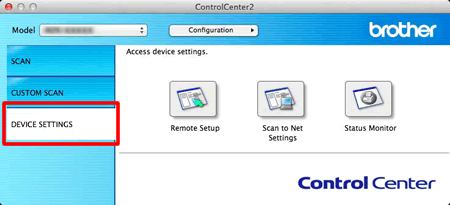
-
Öffnen Sie das Control Center.
-
Klicken Sie auf die Schaltfläche Remote Setup. Es öffnet sich das Fenster Remote Setup.
-
Wählen Sie im Verzeichnisbaum Geräte-Info aus und aktivieren Sie das Kontrollkästchen Papiertrenner unter Zähler für Verbrauchsmaterialien zurücksetzen (untenstehendes Beispiel bezieht sich auf Windows).
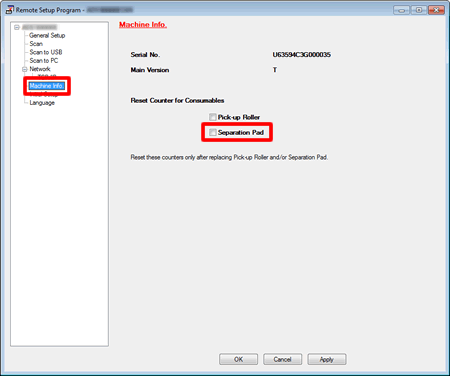
- Klicken Sie auf Anwenden und auf OK.
Relevante FAQ
ADS-1100W
Wenn Sie weitere Unterstützung benötigen, wenden Sie sich an den Brother-Kundendienst:
Rückmeldung zum Inhalt
Bitte beachten Sie, dass dieses Formular nur für Rückmeldungen verwendet wird.